У своїй статті "Автоматизація створення резервів" або "Консольні основи: bat-ники" я вже писав про те, як зробити bat-файли для створення резервів цінних даних. Спосіб цей старий, робочий і, так би мовити, ручної.

Сьогодні ж, я хочу розповісти Вам про програмці FBackup. яка значно спростить створення резервних копій, а також дозволить автоматизувати оно процес за розкладом.
Завантаження, установка, настройка і використання
Як Ви вже зрозуміли з мого тексту - FBackup - це програма для створення backup-ів, і саме про неї піде мова в цій статті. Основні зручності програми: безкоштовність, підтримка російської мови, можливість шифрування backup 'ов, створення резервних копій за розкладом (раз на годину \ день \ тиждень і ін.), А так само запаковування оних в файл власного формату, що досить зручно в плані наочності на зовнішніх носіях.
Власне, скачати програму можна з сайту розробника або прямо з цього проекту.
Установка гранично проста, і на ній я зупинятися не буду.
Що до використання. Все, в общем-то, теж легко:
- Вставляємо флешку або будь-який інший зовнішній носій, куди будемо записувати backup-файл
- Запускаємо встановлену програму
- У вікні програми натискаємо в кнопочку "Новий":
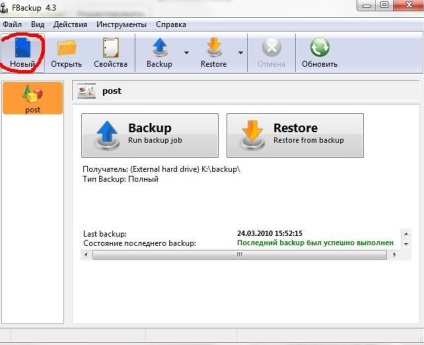
- У вікні задаємо говорить (або не дуже) ім'я backup-файлу, а так же букву диска (флешки, зовнішнього \ внутрішнього hdd \ чогось ще) і папку (натиснувши кнопочку "огляд").
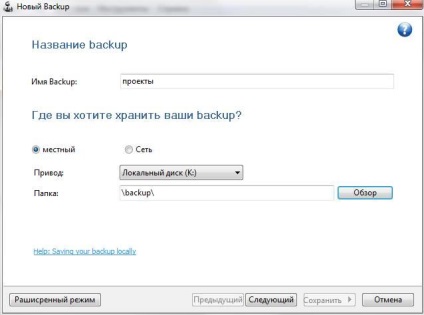
- Тиснемо в кнопочку "Наступний". Потім, постійно натискаючи на слово "Папка" або "Файл", вибираємо папки або, відповідно, файли, які ми хочемо зберегти в новоствореному backup -е. Після вибору знову тиснемо в кнопочку "Наступний".
- На наступній сторінці думаємо, чи хочемо ми захистити файл паролем, і якщо так, то ставимо кружечок "Так" у відповідь на питання "зашифрувати?" і вказуємо пароль.
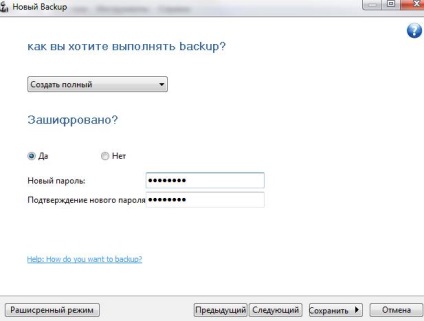
- В черговий раз Тиркало в кнопочку "Наступний", і на цьому самому наступному екранчику або залишаємо все як є, або вказуємо потрібне нам розклад створення цього бекапу, на випадок, якщо дані частенько змінюються і треба мати їх актуальну резервну копію.
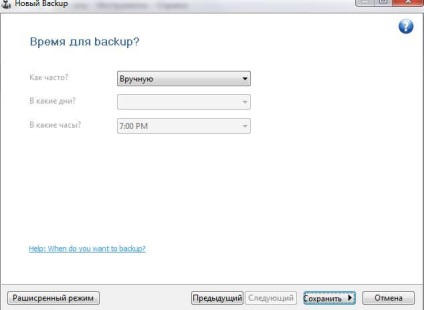
- Все, тепер просто тиснемо в кнопочку "Зберегти" -> "Зберегти і виконати" і чекаємо закінчення процесу бекапа. До слова, хід створення оного відображається в головному вікні програми внизу:
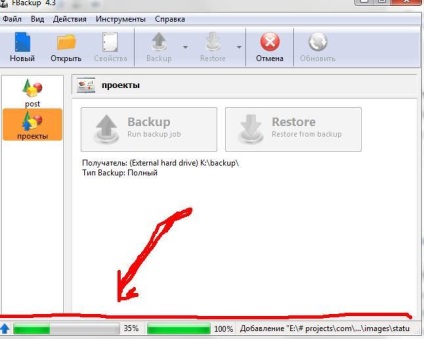
Всі створювані бекапи представляють собою файл імя.fkc. де ім'я - це ім'я задане Вами. У вікні програми оні бекапи відображаються в списку ліворуч. Клацання лівою кнопкою мишки на потрібному бекап дозволяє викликати меню, в якому є всякі функції, починаючи від запуску відновлення і до виклику меню вельми корисних властивостей, в яких можна виставити стиснення, подивитися папки-джерела, встановити розклад і т.д. і т.п.
Післямова
Власне, на цьому все.
З огляду на, що програма російською мовою - думаю, що відновлення з бекапів не завдасть Вам клопоту.